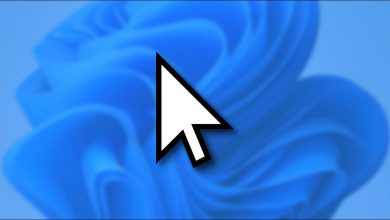كيفية عمل نسخة احتياطية لجهاز الكمبيوتر الخاص بك على محرك أقراص ثابت خارجي

فقط لو! هذه هي العبارة المكونة من كلمتين لأي شخص فقد بيانات القرص الصلب دون أن يكون لديه نسخة احتياطية قوية ينتظر في الأجنحة. قد لا يكون تعلم كيفية عمل نسخة احتياطية لجهاز الكمبيوتر الخاص بك على محرك أقراص ثابت خارجي هو الطريقة الأكثر متعة لقضاء يوم سبت مشمس بعد الظهر ، ولكن ثق بنا في هذا الأمر!
قد تشكر نفسك (ونحن!) لاحقًا.
إن برنامج Nerds On Call Computer Repair موجود دائمًا لمساعدتك في استرداد بيانات محرك الأقراص الثابتة المفقودة ، ولكن عندما يتعلق الأمر بالحفاظ على بياناتك آمنة ، فإن الحقيقة البسيطة هي أن الوقاية أفضل من إيجاد علاج!
إذن ، إليك دليل سريع وسريع للاحتفاظ بنسخة احتياطية من بياناتك بأمان على محرك أقراص ثابت خارجي. سنبدأ بإعطائك إيجابيات وسلبيات اختيار نسخة احتياطية من محرك أقراص خارجي. ثم سنرشدك خلال المبادئ الخمسة الأساسية للنسخ الاحتياطي للبيانات. بعد ذلك ، سنقدم لك إرشادات خطوة بخطوة لنسخ بياناتك احتياطيًا إلى جهاز Mac أو كمبيوتر يعمل بنظام Windows.
لماذا النسخ الاحتياطي على القرص الصلب الخارجي؟
لذا ، أولاً ، لماذا قد ترغب في إنشاء نسخة احتياطية من القرص الصلب الخارجي؟
السبب الواضح هو أنها خطة طوارئ. محركات الأقراص الصلبة هي أجهزة مادية ، ويمكن أن تتلف. لن يساعدك الاحتفاظ بنسخة احتياطية على محرك الأقراص الثابتة الموجود لديك في حالة فشل محرك الأقراص الثابتة هذا!
ماذا عن النسخ الاحتياطية السحابية. إطلاقا. النسخ الاحتياطي السحابي هو شيء جيد. ومع ذلك ، فإن النسخ الاحتياطي الخارجي للقرص الصلب يعني أنك ستتمكن من استعادة جهاز الكمبيوتر الخاص بك مع أو بدون اتصال إنترنت فعال.
بالنسبة للكثيرين ، يعد هذا خيارًا أكثر ملاءمة وأمانًا.
متى قد تحتاج إلى نسخة احتياطية؟

السبب الأول والأكثر وضوحًا هو في حالة فشل القرص الصلب. قد يبدو هذا الفشل وكأنه انهيار كامل ومفاجئ لمحرك الأقراص الثابتة ، أو (في كثير من الأحيان الحالة) ربما تكون قد واجهت تلفًا في الملف بسبب تدهور محرك الأقراص تدريجيًا.
قد تواجه أيضًا موقفًا يؤدي فيه فشل البرنامج إلى إتلاف الملفات المهمة. هذا أقل شيوعًا مما كان عليه من قبل ، ولكن في بعض الأحيان تفشل البرامج بشكل كارثي ، مما يؤدي إلى إتلاف الملفات التي ربما كنت تقرأها أو تعدلها.
أخيرًا ، هناك خطأ بشري جيد من الطراز القديم. يحدث حذف الملف العرضي أو الكتابة فوقه طوال الوقت. بينما لديك مجموعة من الخيارات للاسترداد هنا ، فإن النسخ الاحتياطي لمحرك الأقراص الصلبة الخارجي هو أفضل شبكة أمان نهائية.
إذا فشل كل شيء آخر ، يمكنك دائمًا الحصول على هذا الأرشيف المهم.
كيف تحمي نفسك باستخدام بروتوكول النسخ الاحتياطي
حسنًا ، نأمل الآن أن تكون مقتنعًا بأن النسخ الاحتياطية ليست اختيارية إضافية في حياتك الحاسوبية! لذلك دعونا ننتقل إلى التفاصيل الدقيقة حول كيفية القيام بذلك.
تعرف على أفضل ممارسات النسخ الاحتياطي
خطوتك الأولى هي معرفة وفهم بعض المبادئ الأساسية لممارسة النسخ الاحتياطي الجيدة. هناك خمس قواعد أساسية يجب أن تحاول اتباعها بأمانة:
- لديك جدول زمني – نحن نعلم أنه ممل ، لكن النسخ الاحتياطي شيء يجب عليك القيام به بانتظام. ستتعامل بعض البرامج مع جدول نسخ احتياطي منتظم لك ، ولكن للتأكد فقط ، أضف تذكيرًا منتظمًا إلى التقويم الخاص بك للتحقق من نسخك احتياطيًا. نوصي ، على الأقل ، بأن تستهدف جدول نسخ احتياطي كامل ربع سنوي.
- استهدف التكرار – يمكن أن تفشل محركات الأقراص الصلبة الخارجية أيضًا! إذا كانت ميزانيتك ستنتهي ، فلا تقم فقط بالنسخ الاحتياطي إلى محرك أقراص خارجي واحد . نسخ احتياطي للنسخة الاحتياطية. تتمثل إحدى الطرق الرائعة للقيام بذلك في تبديل النسخ الاحتياطية ربع السنوية عبر محركي أقراص خارجيين.
- النسخ الاحتياطي للبيانات النظيفة فقط – قبل إجراء نسخة احتياطية ، من المفيد قضاء بعض الوقت في تنظيف محرك الأقراص الثابتة من الملفات القديمة والمكررة. اقضِ بعض الوقت في هيكلة الملف أيضًا. كلما كانت المجلدات أكثر تنظيمًا قبل إجراء النسخ الاحتياطي ، سيكون من الأسهل استرداد ملفات أو مجلدات معينة.
- حافظ على أمان محرك الأقراص – من الناحية المثالية ، ستحتفظ بمحرك الأقراص الخارجي خارج الموقع. على أقل تقدير ، تأكد من تخزينه بعيدًا عن الكمبيوتر الرئيسي ، وفي مكان لا يمكن العثور عليه بسهولة في حالة السرقة المؤسفة. مرة أخرى ، هذا يحدث! اصنع مثل شبل الكشافة وكن مستعدًا.
- التشفير حيثما أمكن – النسخ الاحتياطي للأشخاص بطرق مختلفة ، وتشفير محرك النسخ الاحتياطي (مما يجعل من المستحيل القراءة أو الوصول بدون كلمة مرور) ليس دائمًا ممكنًا. ومع ذلك ، إذا استطعت ، قم بتشفير نسختك الاحتياطية. يستغرق الأمر وقتًا أطول قليلاً ولكنه يحافظ على أمان بياناتك بشكل إضافي.
لمالكي ماك
عادة ما تكون عمليات Mac بسيطة جدًا ومبسطة. لسوء الحظ ، لا تنطبق هذه القاعدة تمامًا على النسخ الاحتياطي لمحرك الأقراص الخارجي. هناك عدة أسباب لذلك ، ولكن السبب الرئيسي هو أن Apple تريد منك نسخ بياناتك احتياطيًا إلى iCloud. هذه ليست فكرة رهيبة ، لكن سيتعين عليك الدفع مقابل هذه الميزة! بمجرد شراء محركات الأقراص الخارجية ، لن تواجه أي نفقات مستمرة.
فيما يلي خطواتك:
- قم بتوصيل محرك الأقراص الجديد بجهاز Mac الخاص بك عبر منفذ USB.
- في أعلى يمين الشاشة مباشرةً ، سترى عدسة مكبرة صغيرة. انقر فوق ذلك واكتب Disk Utility. على اليسار ، سترى دليل محركات الأقراص المتصلة. تأكد من تحديد محرك الأقراص الجديد ، ثم حدد Erase من الشريط العلوي لتطبيق Disk Utility.
- حدد تنسيق Mac OS Extended (Journaled) ثم امنح جهاز Mac الضوء الأخضر لإجراء المسح. لاحظ أنه ، إذا كنت ترغب في ذلك ، يمكنك تشفير محرك الأقراص هذا أثناء تهيئته. نوصيك بعمل هذا!
- سيتم مسح محرك الأقراص الجديد الخاص بك وتهيئته ليكون متوافقًا مع النسخ الاحتياطية لـ Time Machine.
- افتح قائمة Apple الخاصة بك (التفاحة الصغيرة اللطيفة في أعلى يسار الشاشة). ثم حدد تفضيلات النظام واضغط على Time Machine.
- سيُطلب منك تحديد قرص آلة الزمن. حدد القرص الذي قمت بتهيئته للتو. إذا قمت بتحديد زر التشفير أثناء مرحلة التنسيق ، فسيُطلب منك إعادة إدخال كلمة المرور الخاصة بك في هذه المرحلة.
في هذه المرحلة ، سيدير Mac الآن النسخ الاحتياطية للبيانات نيابةً عنك ، ويرسل بشكل دوري نسخة طبق الأصل من محرك الأقراص الثابتة إلى محرك الأقراص الخارجي. إذا احتجت في أي وقت إلى استرداد الملفات (أو استعادة النظام بالكامل في حالة حدوث عطل كارثي في محرك الأقراص الثابتة) ، فستتعامل Time Machine مع عملية استرداد البيانات الخاصة بك.
هناك شيء واحد يجب ملاحظته: هذا حل رائع تمامًا للحفاظ على أمان بياناتك ، باستثناء أنك تحتاج إلى إبقاء محرك الأقراص هذا متصلاً بجهازك حتى تعمل عملية النسخ الاحتياطي الديناميكي.
إذا كنت ترغب في الحفاظ على بياناتك في مأمن من السرقة ، فقد ترغب في التفكير في محرك أقراص خارجي إضافي تنسخ إليه ملفاتك الأكثر قيمة بشكل دوري. يمكنك تخزين هذا الجهاز بشكل منفصل عن جهاز الكمبيوتر الخاص بك ، بحيث يغطي بشكل فعال جميع القواعد الخاصة بك.
لأصحاب أجهزة الكمبيوتر التي تعمل بنظام Windows
أولاً ، يجب أن تدرك أن مالكي أجهزة الكمبيوتر التي تعمل بنظام Windows لديهم أيضًا حلول نسخ احتياطي سحابي قد يرغبون في التفكير فيها بالتوازي مع خيار النسخ الاحتياطي الخارجي. في Google Drive وSkyDrive هي من بين الأكثر استخداما على نطاق واسع في العالم جهاز كمبيوتر ويندوز، وانهم حل مقبول إذا كنت لا تمانع في سحابة و إذا كنت لا تمانع في خدمة الاشتراك.
إذا كان النسخ الاحتياطي لمحركات الأقراص الصلبة الخارجية هو خيارك المفضل ، فستكون العملية واضحة ومباشرة.
- قم بتوصيل القرص الصلب الخارجي عبر منفذ USB بجهاز الكمبيوتر الخاص بك.
- افتح لوحة التحكم الخاصة بك. أسهل طريقة للقيام بذلك هي الانتقال إلى شريط البحث على مستوى النظام وكتابة لوحة التحكم. ثم ابحث عن النظام والأمان.
- حدد حفظ النسخ الاحتياطية من ملفاتك مع محفوظات الملفات ، ثم حدد النسخ الاحتياطي لصور النظام.
- سيُطلب منك بعد ذلك إنشاء صورة نظام.
- تأكد من تحديد محرك الأقراص الثابتة الجديد الخاص بك من المربع المنسدل ، ثم اضغط على التالي.
- في هذه المرحلة ، سينطلق جهاز الكمبيوتر الخاص بك في الحياة ويقوم بعمل نسخة احتياطية للنظام بالكامل. يتضمن ذلك جميع ملفات النظام ، وإعدادات نظام التشغيل ، وبالطبع جميع ملفات الوسائط الخاصة بك. بشكل أساسي ، هذه النسخة الاحتياطية هي مرآة لمحرك الأقراص الثابتة المحلي بالكامل.
- الآن الانتظار! وبالانتظار ، فإننا نعني أن هذه العملية قد تستغرق عدة ساعات. في الوقت الذي يمكن الاستمرار في استخدام الكمبيوتر أثناء هذه العملية، فمن الأفضل عدم. لهذا السبب ، قد ترغب في تخصيص وقت للنسخ الاحتياطي الخارجي الخاص بك بين عشية وضحاها ، أو حتى أفضل ، أثناء تشغيلك خلال الموسم الرابع من Better Call Saul.
بضع دقائق الآن يمكن أن توفر لك ساعات لاحقًا!
حتى الآن لديك النحيف على النسخ الاحتياطية للملفات الخارجية. نحن نعلم أنه ليس بالضرورة موضوعًا ممتعًا ، ولكن الحفاظ على أمان بياناتك هو جزء حيوي من الحوسبة المنزلية المسؤولة. لذا ، مجد للبقاء معنا حتى النهاية.
خلاصة القول هي أن تعلم كيفية عمل نسخة احتياطية لجهاز الكمبيوتر الخاص بك على محرك أقراص ثابت خارجي هو مجرد شيء ذكي وحكيم يجب القيام به. بالتأكيد ، إنها ليست أكثر الأعمال متعة في التدبير المنزلي ، ولكن إعداد نفسك الآن من خلال عملية بسيطة وسهلة التكرار ، قد يوفر لك ساعات من الحزن والاضطراب على الطريق.